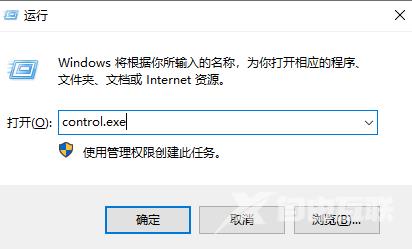掌握win10控制面板的打开方法非常重要,因为它可以让您控制许多系统功能。但是有不少用户,不清楚win10的控制面板在哪里找到。今天自由互联小编就给大家分享五种win10控制面板的快
掌握win10控制面板的打开方法非常重要,因为它可以让您控制许多系统功能。但是有不少用户,不清楚win10的控制面板在哪里找到。今天自由互联小编就给大家分享五种win10控制面板的快速调出打开方法,有需要的用户们赶紧来看一下吧。

win10的控制面板在哪里找到
方法一、
1、鼠标右键点击桌面的我的电脑图标,选择“属性”打开。
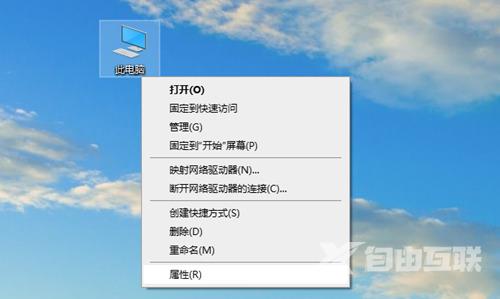
2、在左上方选择“控制面板主页”进入。
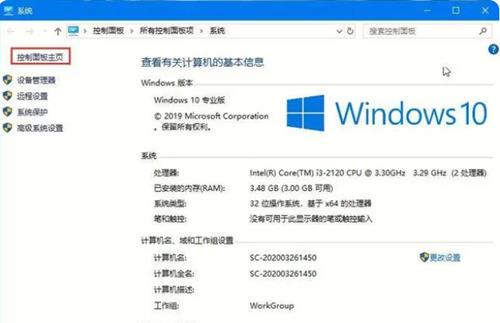
3、这样就成功打开控制面板了。
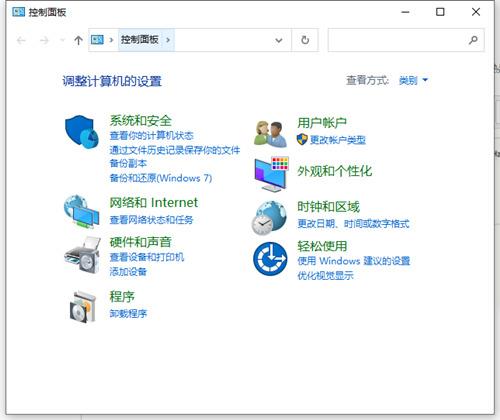
方法二、
1、打开桌面底部的开始菜单中的“设置”或者直接按下“win+I”键进入设置。
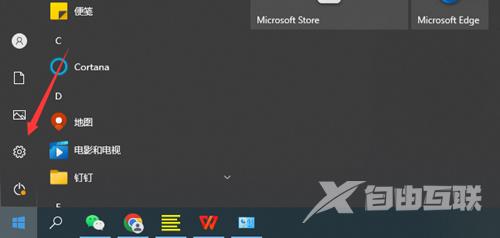
2、在输入框中搜索“控制面板”。
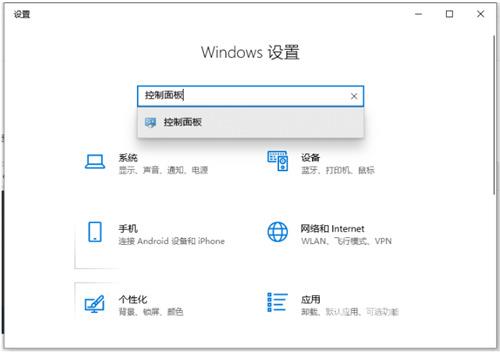
3、点击进入即可打开控制面板。
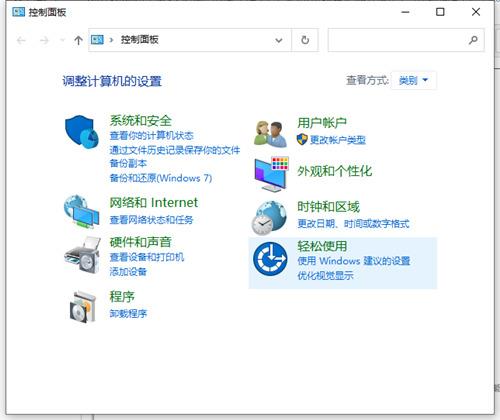
方法三、
直接鼠标左键点击开始菜单,查找windows系统文件夹,打开后即可找到控制面板打开。
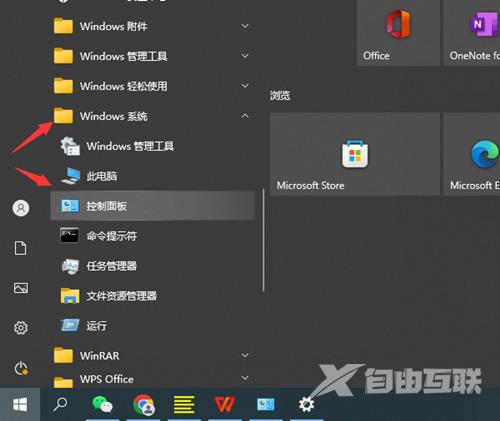
方法四、
直接点击win10的搜索功能(在开始菜单的旁边位置),输入控制面板搜索即可打开。
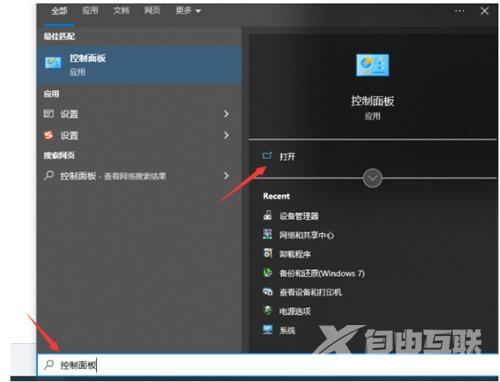
方法五、
直接在键盘上按下“win+R”键即可快速打开运行菜单,然后输入“control.exe”回车即可打开控制面板。